Toyota Yaris Hybrid 2015 Owner's Manual [pt]

Yaris / Yaris HV
Yaris/Yaris Hybrid
Sistema de Navegação e Multimédia
Navigation and multimedia system
Owner’s manual
Manual do Proprietário

1 GUIA DE CONSULTA RÁPIDA 13
2 SISTEMA ÁUDIO 23
3 SISTEMA MÃOS-LIVRES COM Bluetooth® 61
4
CONFIGURAÇÃO
95
5 MONITOR DO SISTEMA DE VISÃO TRASEIRA 127
6
SISTEMA DE NAVEGAÇÃO
141
7 APLICAÇÕES 205
ÍNDICE 231
Consulte o Manual do Proprietário para obter mais informações acerca dos seguintes itens.
Monitor de energia (apenas veículos híbridos)
Consumo de combustível
Personalizar as configurações do veículo
1
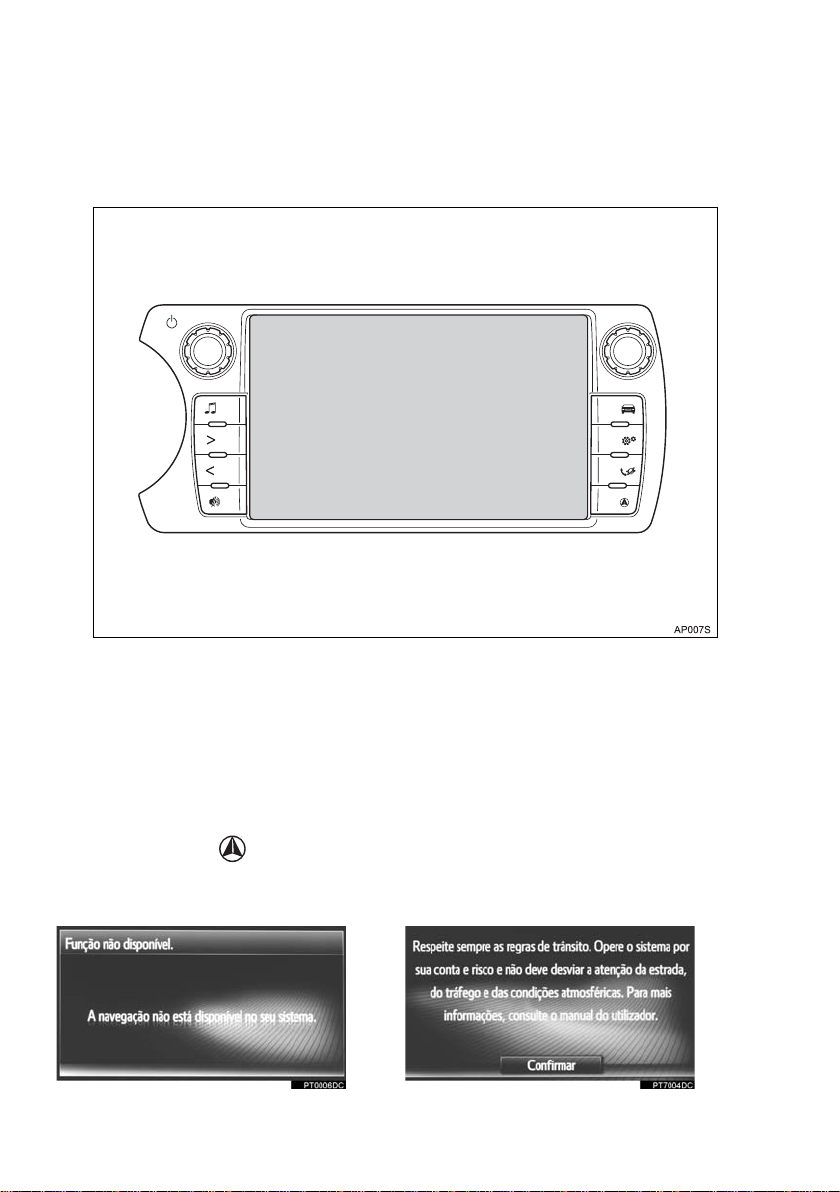
Introdução
nQUANDO EXISTE A FUNCIONALIDADE DE NAVEGAÇÃO
A existência da funcionalidade de navegação pode ser confirmada através dos
seguintes procedimentos:
Veículos sem sistema de chave inteligente para entrada e arranque
1 Quando o interruptor <power> do motor está na posição “ACC” ou “ON”, o
ecrã inicial será visualizado e o sistema começa a funcionar.
Veículos com sistema de chave inteligente para entrada e arranque
1 Quando o interruptor <power> do motor está no modo ACCESSORY ou
IGNITION ON <ON>, o ecrã inicial será visualizado e o sistema começa a
funcionar.
2 Prima a tecla .
Um dos seguintes ecrãs será apresentado.
Sistema Multimédia Sistema de Navegação
2

SÍMBOLOS UTILIZADOS NAS ILUSTRAÇÕES
Símbolo de segurança
O símbolo que consiste num círculo com uma barra a atravessá-lo significa "Não", "Não faça isto", " Não deixe que isto aconteça".
Setas que indicam ações
Indica a ação (premir, rodar, etc.) que deve
ser feita para funcionar com interruptores e
outros dispositivos.
Indica o resultado de uma operação (por
exemplo, uma tampa abre).
3

COMO LER ESTE MANUAL
* !80/88 138 088 !8 0
416#*8 8 018 8 *$22*08
*8 1!758*#2*88 018
8 *#11*08 2/8 . #%*8
*81!758*8
./0&28*8"384*$88
0+(88-#12*08
B &!D (,D)1"3-D
6.DD#&0?&DD!60
CD8"&D9D4 A;D@D'D)
)/ 0D<=DD25DD&$66'2D*
,.#.&#.*..'.
)'):)
CD
..$$.,.%( ..-!
)..%.#"+.#'
C26D7A%D+D1/D6:>
No. Nome Descrição
Resumo das
Operações
Operações
Principais
Operações
Relacionadas
É feito um resumo das operações.
São explicadas as etapas de cada operação.
São descritas as operações complementares de uma
operação principal.
Informação É descrita informação útil para o utilizador.
nINFORMAÇÃO PARA VEÍCULOS HÍBRIDOS É APRESENTADA NOS
PARÊNTESIS JUNTO À INFORMAÇÃO DOS VEÍCULOS A GASOLINA
Estilos de escrita diferentes para veículos a gasolina e veículos híbridos
Exemplo
Quando o interruptor <power>*2 <do motor>*1 está em ACCESSORY ou no
modo IGNITION ON*
começará a funcionar.
1
*
: Veículos com motor a gasolina
2
: Veículos com sistema híbrido
*
1
<ON>*2 o ecrã inicial será apresentado e o sistema
4
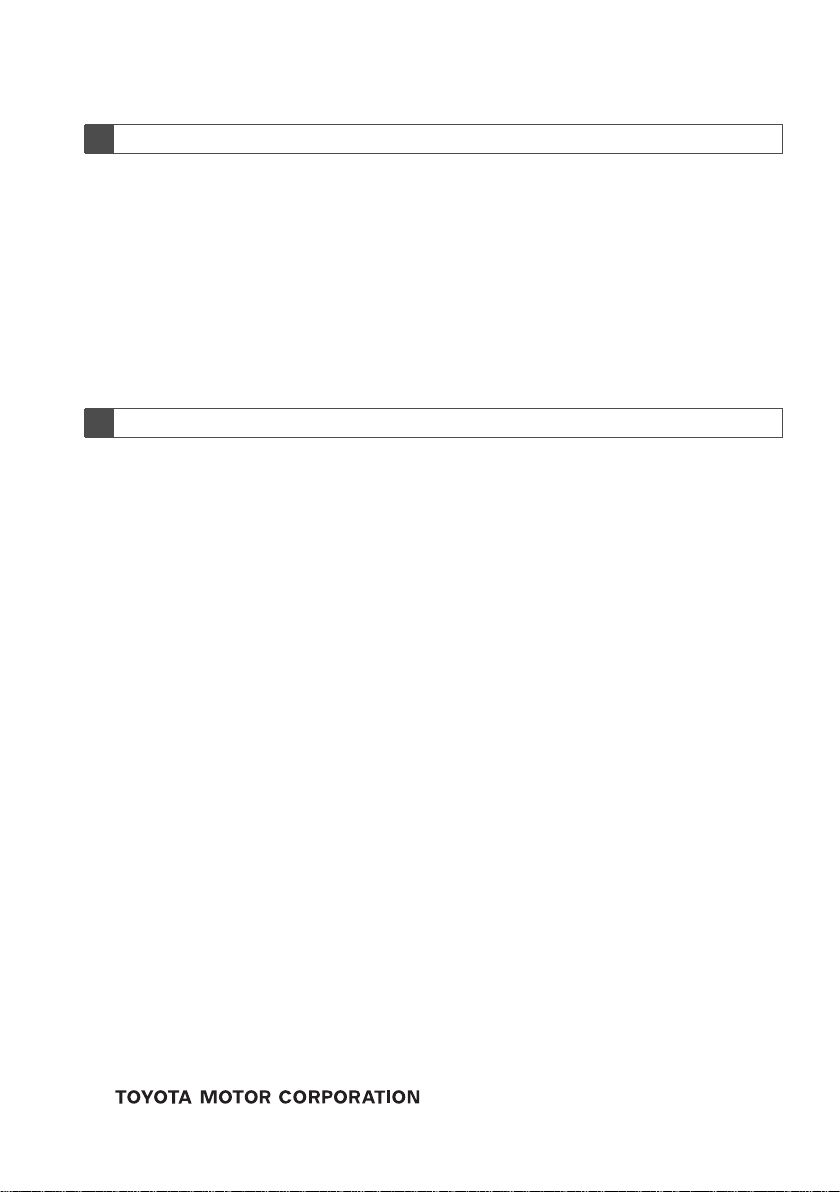
MANUAL DO PROPRIETÁRIO DO SISTEMA DE NAVEGAÇÃO
Este manual explica o funcionamento do sistema de navegação/multimédia.
Por favor, leia-o atentamente para garantir a sua correta utilização. Mantenha
sempre este manual dentro do seu veículo.
As imagens de ecrã neste documento e os ecrãs reais que surgem no ecrã do
sistema de navegação/multimédia diferem, dependendo da existência de
funções e/ou contrato e dos dados de mapas disponíveis no momento da elaboração deste documento.
O conteúdo deste manual pode, em alguns casos, ser diferente do sistema multimédia, dependendo da altura em que o software é atualizado.
SISTEMA DE NAVEGAÇÃO
O sistema de navegação é um dos sistemas para acessórios de veículos mais
avançados a nível tecnológico alguma vez desenvolvido. O sistema recebe
sinais de satélite GPS (Global Positioning System) operados pelo Departamento da Defesa dos Estados Unidos da América. Utilizando estes sinais e outros
sensores do veículo, o sistema indica a sua posição atual e auxilia a localizar
o destino desejado.
O sistema de navegação está concebido para selecionar rotas eficientes a partir da sua posição atual até ao seu destino. Este sistema foi também desenhado
para o direcionar para um destino que não lhe seja familiar de uma maneira eficiente. Este sistema foi desenvolvido pela “Harman International” utilizando
mapas “NAVTEQ”. As rotas calculadas podem não ser as mais curtas, nem as
que possuem menos trânsito. O seu conhecimento pessoal ou a utilização de
alguns atalhos, podem algumas vezes resultar num percurso mais rápido, do
que o calculado.
A base de dados do sistema de navegação inclui categorias com Pontos de Interesse para permitir uma escolha fácil de destinos como restaurantes e hotéis.
Se um destino não estiver na base de dados, pode inserir o nome da rua ou um
cruzamento principal perto desta, e o sistema guiá-lo-á até lá.
O sistema providencia-lhe instruções áudio e mapas visuais. As instruções áudio anunciarão a distância que falta e a direção para onde virar quando se
aproximar de um cruzamento. As instruções de voz ajudarão a que mantenha
os olhos na estrada e estão temporizadas para providenciar tempo suficiente
para efetuar as manobras, mudança de faixas ou abrandar.
Por favor tenha em atenção que todos os atuais sistemas de navegação possuem certas limitações que podem afetar o seu correto funcionamento. A precisão do posicionamento do veículo depende das condições do satélite,
configuração da estrada, estado do veículo ou outras circunstâncias. Para mais
informações sobre as limitações do sistema, por favor consulte a página 201.
5
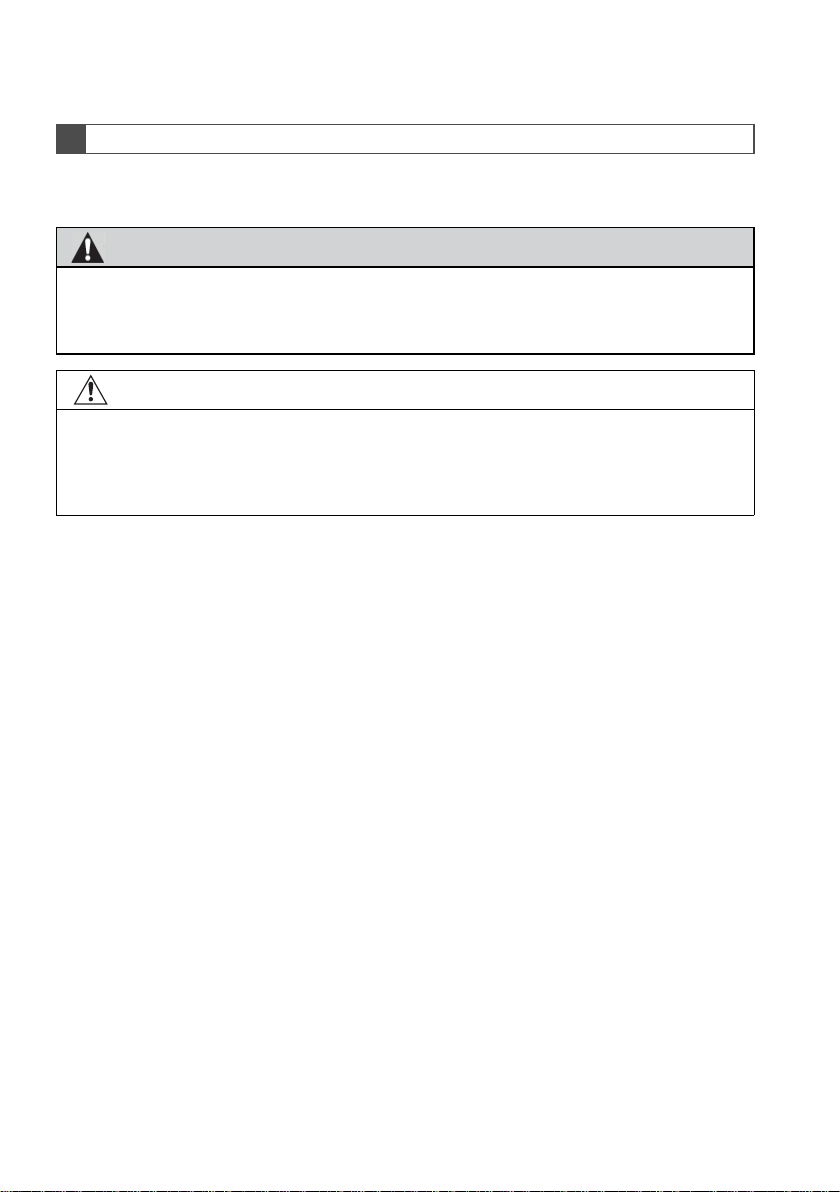
INFORMAÇÃO IMPORTANTE SOBRE ESTE MANUAL
Por questões de segurança, este manual assinala os itens que requerem especial atenção com os seguintes indicadores.
AVISO
l Este é um aviso contra qualquer coisa que pode provocar ferimentos nas pessoas, caso
este aviso seja ignorado. Fica informado sobre o que deve e o que não deve fazer para
reduzir o risco de ferimento para si bem como para os outros.
ATENÇÃO
l Este é um aviso contra qualquer coisa que pode danificar o seu veículo ou o seu equipa-
mento, caso este aviso seja ignorado. Fica informado sobre o que deve e o que não
deve fazer para evitar ou reduzir o risco de dano para o seu veículo e respetivo equipamento.
6

INSTRUÇÕES DE SEGURANÇA
(SISTEMA MULTIMÉDIA)
Para utilizar este sistema da forma mais
segura possível, siga todas as indicações
de segurança abaixo apresentadas.
Não utilize nenhuma característica deste
sistema a ponto desta se tornar uma fonte
de distração e impedir uma condução segura. Durante a condução, a primeira prioridade deve ser sempre a utilização
segura do veículo. Enquanto conduz, certifique-se que cumpre com todas as regras
do trânsito.
Antes de utilizar o sistema, aprenda como
o utilizar e familiarize-se com o mesmo.
Leia o Manual do Proprietário do Sistema
de Navegação na sua totalidade para garantir que compreende o sistema. Não
permita que outras pessoas utilizem este
sistema sem que estas já tenham lido e
compreendido as instruções deste manual.
Para sua segurança, algumas funções podem ficar inoperacionais durante a condução. As teclas do ecrã que não estão
disponíveis ficam escurecidas.
AVISO
l Por questões de segurança, o condutor
não deve utilizar o sistema multimédia
enquanto conduz. A pouca atenção à
estrada e ao trânsito pode provocar um
acidente.
INSTRUÇÕES DE SEGURANÇA
(SISTEMA DE NAVEGAÇÃO)
Para utilizar este sistema da forma mais
segura possível, siga todas as indicações
de segurança abaixo apresentadas.
Este sistema está concebido para o direcionar a alcançar um destino, se utilizado
corretamente. O condutor é responsável
pela utilização segura do seu veículo e segurança dos seus passageiros.
Não utilize nenhuma característica deste
sistema a ponto desta se tornar uma fonte
de distração e impedir uma condução segura. Durante a condução, a primeira prioridade deve ser sempre a utilização
segura do veículo. Enquanto conduz, certifique-se que cumpre com todas as regras
do trânsito.
Antes de utilizar o sistema, aprenda como
o utilizar e familiarize-se com o mesmo.
Leia o Manual do Proprietário do Sistema
de Navegação na sua totalidade para garantir que compreende o sistema. Não
permita que outras pessoas utilizem este
sistema sem que estas já tenham lido e
compreendido as instruções deste manual.
Para sua segurança, algumas funções podem ficar inoperacionais durante a condução. As teclas do ecrã que não estão
disponíveis ficam escurecidas.
7

AVISO
l Por questões de segurança, o condutor
não deve utilizar o sistema de
navegação enquanto conduz. A pouca
atenção à estrada e ao trânsito pode
provocar um acidente.
l Enquanto conduz, certifique-se que
cumpre com todas as regras do trânsito
e mantém atenção à estrada. Se os
sinais de trânsito forem modificados, a
informação do percurso poderá não
estar atualizado, como por exemplo
uma alteração para uma rua de sentido
único.
Enquanto conduz siga o mais possível as
instruções de voz e olhe para o ecrã apenas de relance e só quando for seguro.
No entanto, não dependa totalmente das
instruções de voz. Utilize-as como referência. Se o sistema não conseguir determinar a atual posição do veículo, existe a
possibilidade de uma incorreta, tardia ou
falta de instrução de voz.
A informação no sistema pode ocasionalmente estar incompleta. As condições das
estradas variam frequentemente, incluindo restrições à circulação (proibido virar à
esquerda, fecho de ruas, etc.). Assim, antes de seguir as instruções do sistema,
verifique se estas podem ser efetuadas
em segurança e dentro da legislação rodoviária.
Este sistema não pode alertar para coisas
como a segurança de uma área,
condições das estradas e disponibilidade
de serviços de emergência. Se tiver dúvidas sobre a segurança de uma área, não
conduza nessa direção. Em circunstância
alguma pode este sistema substituir a
avaliação pessoal do condutor.
Utilize este sistema apenas onde a legislação rodoviária o permita.
8
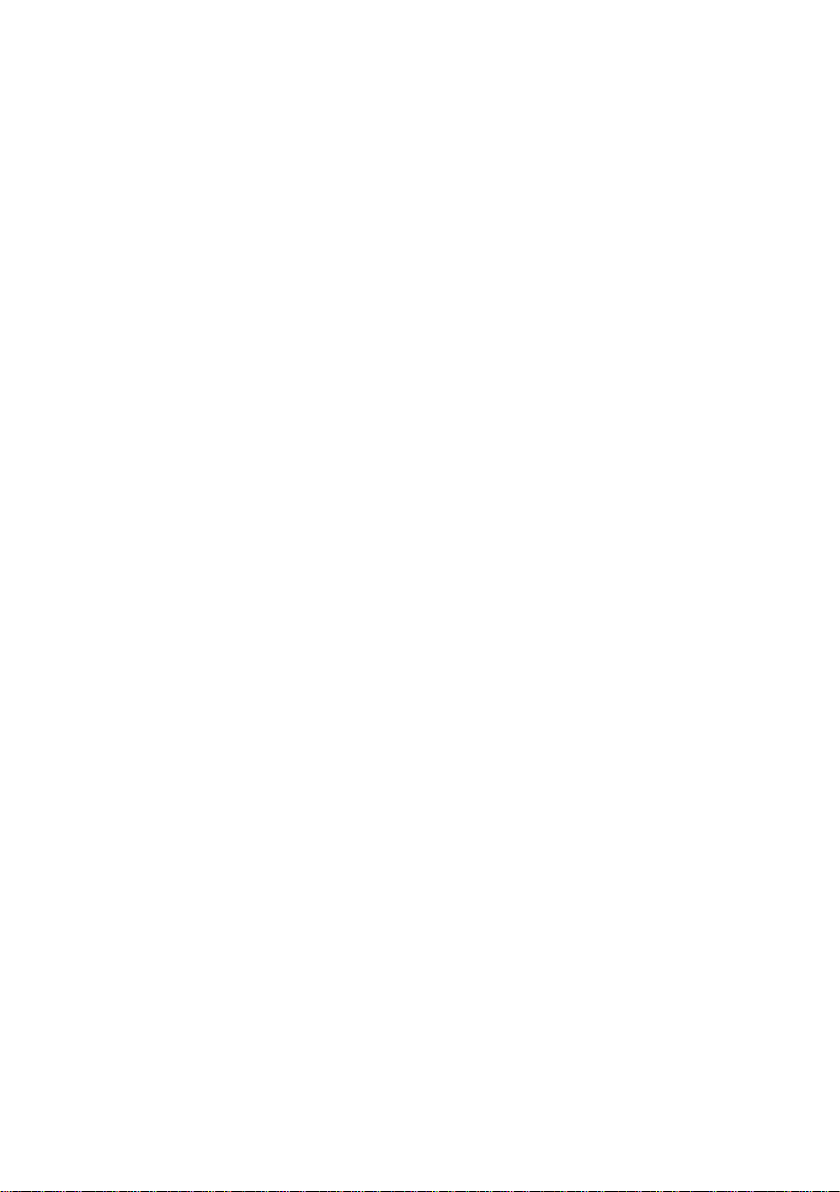
9

TABELA DE CONTEÚDOS
GUIA DE CONSULTA RÁPIDA
1
1. GUIA DE CONSULTA RÁPIDA ...... 14
ÍNDICE DAS FUNÇÕES DO SISTEMA 14
2. COMANDOS E
CARACTERÍSTICAS..................... 16
RESUMO DAS TECLAS....................... 16
GESTOS DO ECRÃ TÁTIL................... 18
FUNCIONAMENTO DO ECRÃ TÁTIL .. 19
SISTEMA ÁUDIO
2
1. OPERAÇÕES BÁSICAS................. 24
BREVE REFERÊNCIA.......................... 24
ALGUMAS NOÇÕES BÁSICAS............ 25
2. FUNCIONAMENTO DO RÁDIO...... 27
RÁDIO AM/FM/DAB.............................. 27
3. FUNCIONAMENTO DO SISTEMA
MULTIMÉDIA................................. 35
MEMÓRIA USB..................................... 35
iPod....................................................... 40
ÁUDIO com Bluetooth®......................... 45
4. CONTROLOS REMOTOS ÁUDIO .. 52
INTERRUPTORES NO VOLANTE ....... 52
5. SUGESTÕES DE FUNCIONAMENTO
DO SISTEMA ÁUDIO..................... 54
INFORMAÇÕES DE
FUNCIONAMENTO............................ 54
SISTEMA MÃOS–LIVRES COM
3
Bluetooth
®
1. INFORMAÇÕES BÁSICAS ANTES
DO FUNCIONAMENTO................. 62
BREVE REFERÊNCIA .......................... 62
SISTEMA MÃOS-LIVRES ..................... 65
REGISTAR UMA ENTRADA................. 69
2. FUNCIONAMENTO DO
TELEMÓVEL................................. 73
EFETUAR CHAMADAS NUM
TELEMÓVEL COM Bluetooth®........... 73
RECEBER CHAMADAS NUM
TELEMÓVEL COM Bluetooth®........... 78
FALAR NUM TELEMÓVEL COM
Bluetooth®........................................... 79
3. FUNÇÕES DE MENSAGENS
(SMS)............................................. 83
FUNÇÕES DE MENSAGENS (SMS).... 83
4. O QUE FAZER SE .......................... 88
RESOLUÇÃO DE PROBLEMAS........... 88
10

CONFIGURAÇÃO
4
SISTEMA DE NAVEGAÇÃO
6
1
1. FUNCIONAMENTO DA
CONFIGURAÇÃO......................... 96
BREVE REFERÊNCIA........................... 96
DEFINIÇÕES GERAIS .......................... 98
DEFINIÇÕES DO MOSTRADOR........ 101
DEFINIÇÕES DO Bluetooth®.............. 103
DEFINIÇÕES DE CONECTIVIDADE .. 110
DEFINIÇÕES DO TELEMÓVEL.......... 122
DEFINIÇÕES ÁUDIO........................... 123
DEFINIÇÕES DO VEÍCULO................ 125
MONITOR DO SISTEMA DE
5
VISÃO TRASEIRA
1. MONITOR DO SISTEMA DE
VISÃO TRASEIRA ..................... 128
MONITOR DO SISTEMA DE VISÃO
TRASEIRA ........................................ 128
PRECAUÇÕES COM O MONITOR DO
SISTEMA DE VISÃO TRASEIRA...... 132
INFORMAÇÕES QUE DEVE SABER . 138
1. INFORMAÇÕES BÁSICAS ANTES DO
FUNCIONAMENTO ..................... 142
BREVE REFERÊNCIA........................ 142
VISUALIZAÇÃO DO ECRÃ DE
NAVEGAÇÃO................................... 147
ÍNDICE DAS FUNÇÕES DO SISTEMA
DE NAVEGAÇÃO............................. 149
2. FUNCIONAMENTO DO ECRÃ DE
MAPAS E ÍCONES...................... 151
FUNCIONAMENTO DO ECRÃ
DE MAPAS ....................................... 151
ÍCONES DOS MAPAS........................ 154
3. PESQUISA DE DESTINO ............. 161
ÍNDICE DE PESQUISA DE DESTINO 161
FUNCIONAMENTO DA PESQUISA ... 162
4. ORIENTAÇÃO DE ITINERÁRIO... 169
INICIAR A ORIENTAÇÃO
DE ITINERÁRIO ............................... 169
ORIENTAÇÃO DE ITINERÁRIO......... 172
DEFINIR E ELIMINAR
UM ITINERÁRIO............................... 175
5. OS MEUS DESTINOS................... 183
REGISTAR UMA ENTRADA............... 183
VISUALIZAR E EDITAR A
INFORMAÇÃO DE ENTRADA ......... 189
ENVIAR E RECUPERAR CONTACTOS
GUARDADOS UTILIZANDO
UMA MEMÓRIA USB....................... 192
6. DEFINIÇÃO DA NAVEGAÇÃO..... 194
DEFINIÇÕES DO MAPA..................... 194
DEFINIÇÕES DO ITINERÁRIO .......... 197
DEFINIÇÕES DAS MENSAGENS
DE TRÂNSITO.................................. 198
7. INFORMAÇÃO DO SISTEMA DE
NAVEGAÇÃO.............................. 201
LIMITAÇÕES DO SISTEMA DE
NAVEGAÇÃO................................... 201
ATUALIZAÇÕES AO SISTEMA DE
NAVEGAÇÃO................................... 203
2
3
4
5
6
7
11
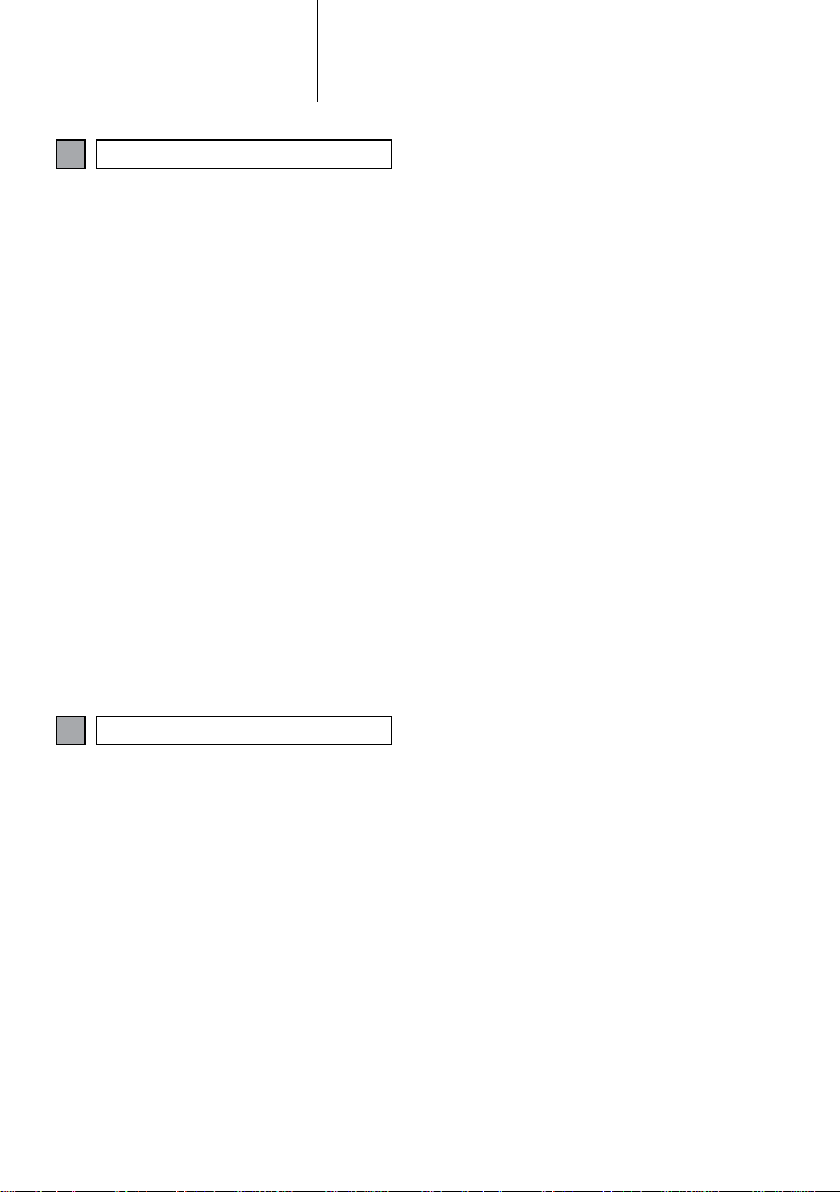
TABELA DE CONTEÚDOS
APLICAÇÕES
7
1. FUNCIONAMENTO DAS
APLICAÇÕES.............................. 206
BREVE REFERÊNCIA........................ 206
VISUALIZAÇÃO DE IMAGENS........... 209
E-MAIL ................................................ 211
MirrorLink.......................................... 213
TOYOTA EUROCARE/TOYOTA
ASSISTÊNCIA TOTAL ..................... 214
2. SERVIÇOS CONECTADOS.......... 216
PERSPETIVA GERAL DOS SERVIÇOS
CONECTADOS ................................ 216
ANTES DE UTILIZAR OS SERVIÇOS
CONECTADOS ................................ 220
PESQUISA ONLINE............................ 222
Street View.......................................... 226
Panoramio........................................... 227
CARREGAMENTO DE PDI*/
ITINERÁRIOS................................... 228
FUNCIONAMENTO DE UMA
APLICAÇÃO UTILIZANDO
O SERVIÇO CONECTADO.............. 229
ÍNDICE
ÍNDICE ALFABÉTICO....................... 232
*: Ponto de Interesse
12
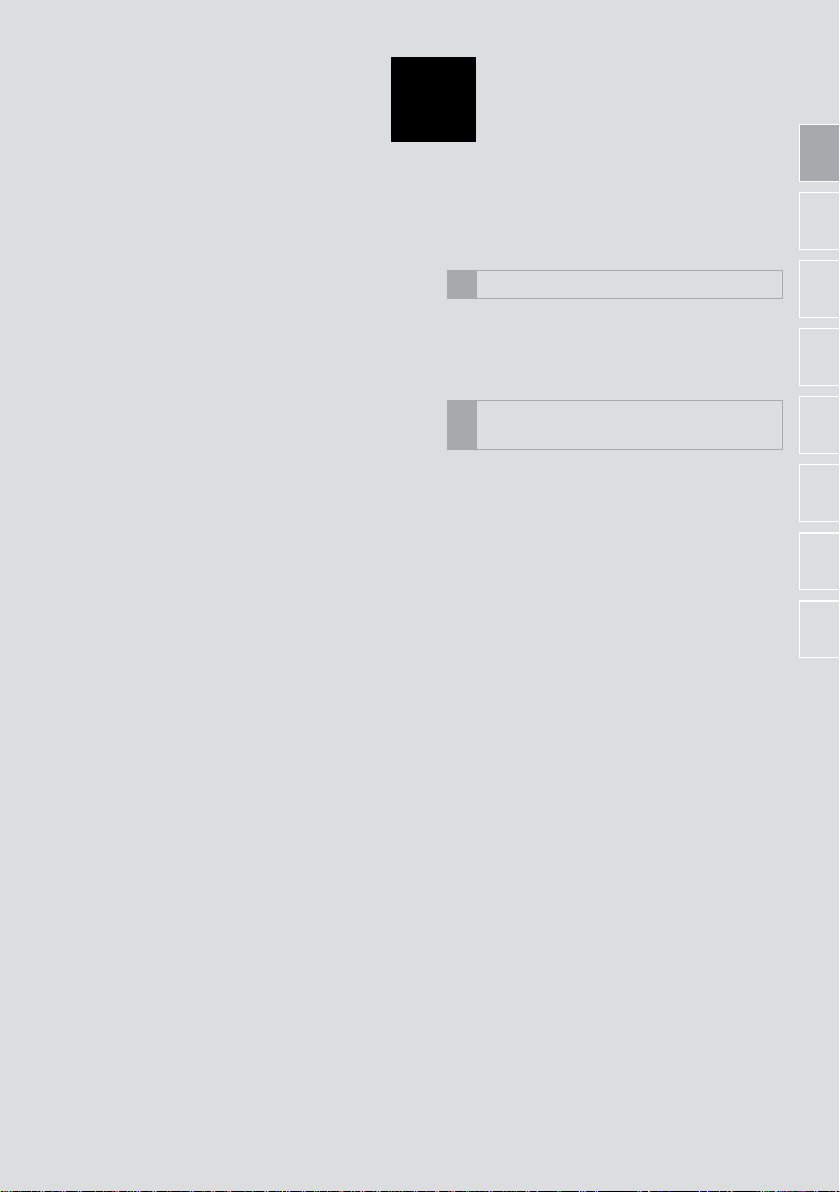
1
GUIA DE CONSULTA RÁPIDA
GUIA DE CONSULTA RÁPIDA
1
1. ÍNDICE DAS FUNÇÕES
DO SISTEMA 14
1
2
3
4
COMANDOS E
2
CARACTERÍSTICAS
1. RESUMO DAS TECLAS................ 16
2. GESTOS NO ECRÃ TÁTIL............ 18
3. FUNCIONAMENTO DO
ECRÃ TÁTIL................................. 19
INSERÇÃO DE INFORMAÇÃO
NO ECRÃ ........................................... 20
FUNCIONAMENTO DO ECRÃ
DE LISTAS ......................................... 21
5
6
7
13

1. GUIA DE CONSULTA RÁPIDA
1. ÍNDICE DAS FUNÇÕES DO SISTEMA
SISTEMA ÁUDIO
Para aceder ao sistema áudio, prima a tecla . O ecrã de controlo áudio será vi-
sualizado. (P.23)
SISTEMA MÃOS-LIVRES COM
Bluetooth
Para aceder ao sistema mãos-livres com
Bluetooth® prima a tecla . De cada vez
que pressionar a tecla , o ecrã alterna
entre o ecrã do menu “Telefone” e o do
menu “Extras”/”Toyota online”. O condutor
pode efetuar ou receber chamadas
telefónicas sem tirar as mãos do volante
da direção. (P.61)
®
INFORMAÇÕES DO VEÍCULO
Para aceder ao sistema de informações
do veículo, prima a tecla . Pode veri-
ficar o consumo de combustível. (Para detalhes, consulte o “Manual do
Proprietário”)
CONFIGURAÇÃO
Para personalizar as definições da função,
prima a tecla . (P.95)
14
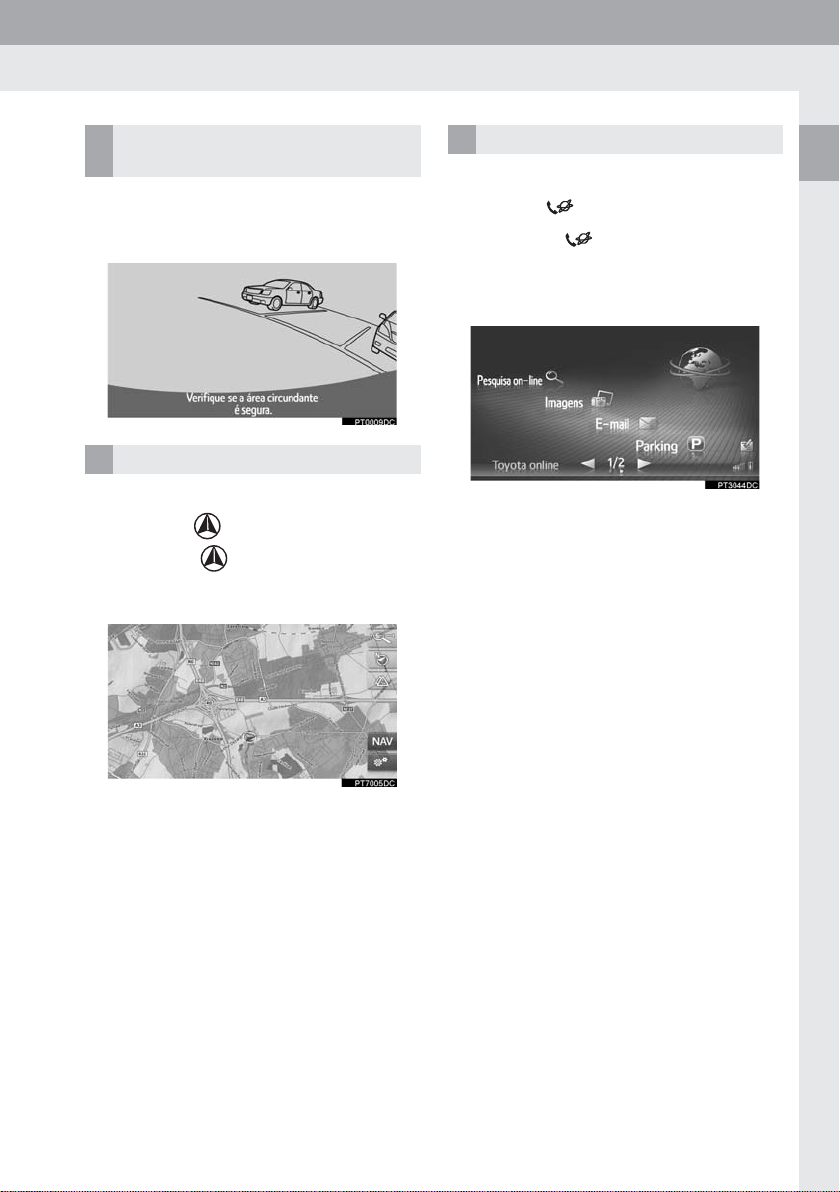
1. GUIA DE CONSULTA RÁPIDA
MONITOR DO SISTEMA DE
VISÃO TRASEIRA
Ao engrenar para a posição “R”, o ecrã do
mostrador exibirá automaticamente as
imagens atrás do veículo. (P.127)
SISTEMA DE NAVEGAÇÃO
Para aceder ao sistema de navegação,
prima a tecla . De cada vez que pres-
sionar a tecla , o ecrã alterna entre a
visualização do mapa e a do menu de
Navegação.(P.141)
SISTEMA DE APLICAÇÕES
Para aceder ao sistema de aplicações, prima a tecla . De cada vez que pres-
sionar a tecla ,o ecrã alterna entre o
ecrã do menu “Telefone” e o do menu “Ex-
tras/Toyota online”. O condutor pode utilizar aplicações. (P.205)
1
GUIA DE CONSULTA RÁPIDA
15
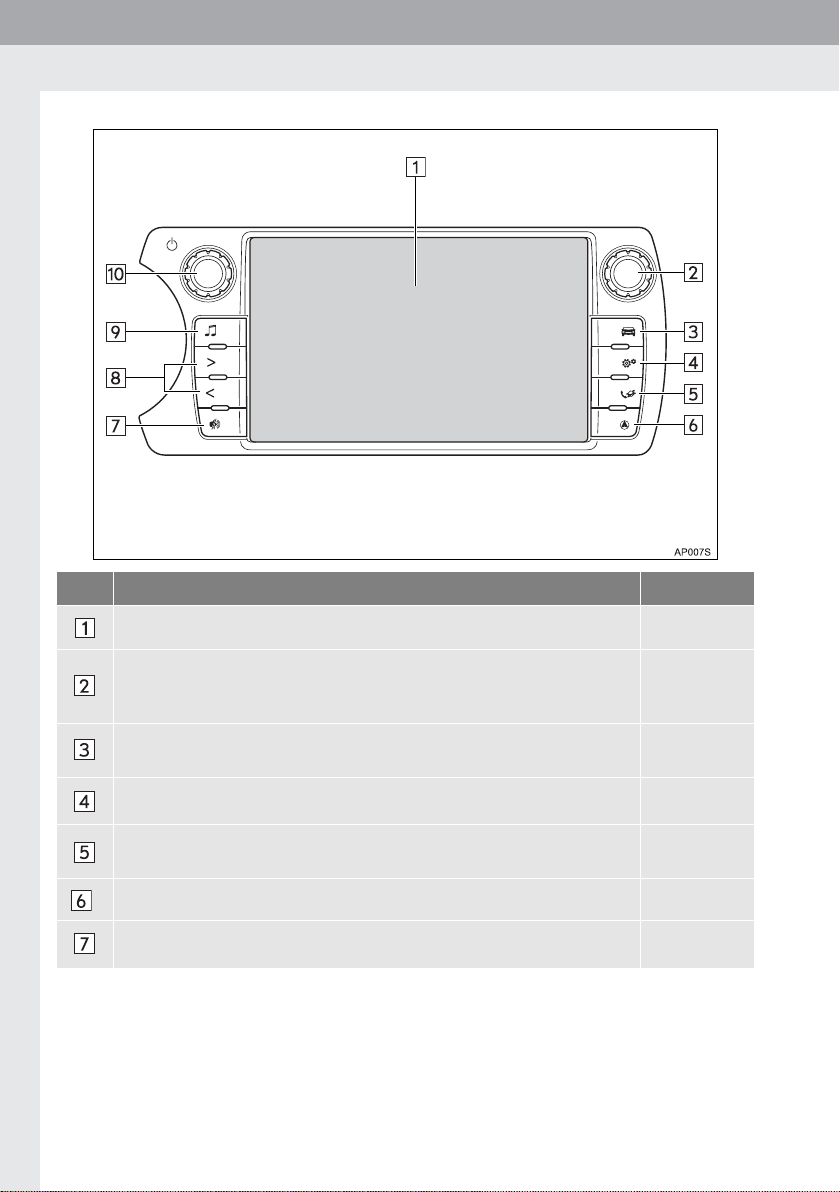
2. COMANDOS E CARACTERÍSTICAS
2. COMANDOS E CARACTERÍSTICAS
1. RESUMO DAS TECLAS
No. Função Página
16
Ao tocar no ecrã com o dedo pode controlar as funções selecionadas. 18
Rode este botão para selecionar as estações de rádio, ou passar para
a faixa seguinte ou para a anterior. Este botão também pode ser utilizado para aumentar ou diminuir a escala do mapa.
Prima esta tecla para aceder ao sistema de informações do veículo.
Prima esta tecla para personalizar as definições das funções. 95
Prima esta tecla para aceder ao sistema e às aplicações mãos-livres
com Bluetooth®.
Prima esta tecla para aceder ao sistema de navegação. 141
Prima para silenciar/ativar, pausar ou retomar o funcionamento atual. —
23, 152
“Manual do
Proprietário”
61, 205

2. COMANDOS E CARACTERÍSTICAS
No. Função Página
Prima a tecla “>” ou “<” para procurar, para cima ou para baixo, uma
27, 35, 40,
estação de rádio ou para aceder a uma faixa ou ficheiro pretendidos.
Prima esta tecla para aceder ao sistema áudio. O sistema liga-se no úl-
timo modo utilizado.
24, 2526
Prima este botão para ligar e desligar o sistema de navegação/multimédia e rode-o para ajustar o volume.
: Apenas sistema de navegação
45
25
1
GUIA DE CONSULTA RÁPIDA
17
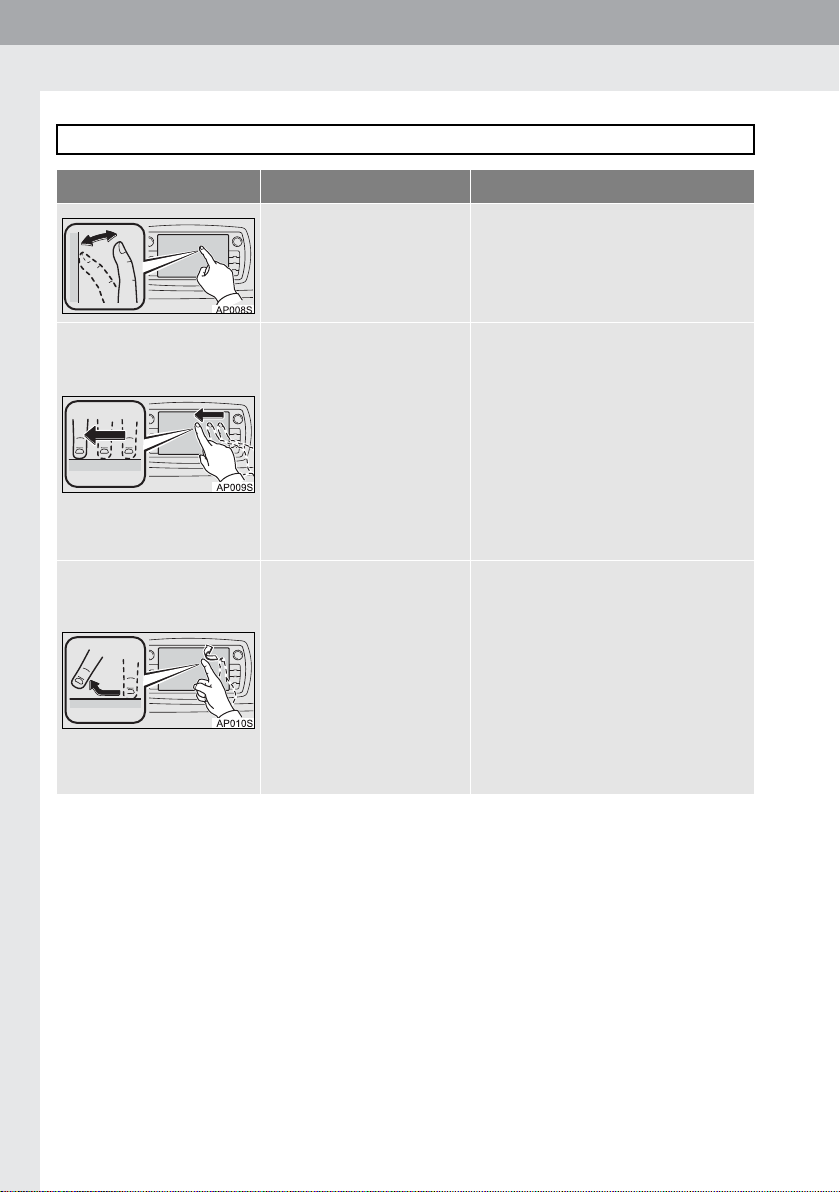
2. COMANDOS E CARACTERÍSTICAS
2. GESTOS NO ECRÃ TÁTIL
Este sistema é operado tocando diretamente no ecrã com o dedo.
Método de funcionamento
Gesto Função
Toque
Toque rapidamente e retire o dedo
Arrastar *
Toque no ecrã com o seu
dedo e mova o ecrã para a
posição desejada.
Deslizar *
Mover rapidamente o
ecrã, deslizando o dedo.
Alterar e selecionar diversas
definições.
Percorrer listas
Utilizar barras para percorrer listas
Ajustar a barra de zoom do mapa
(P.152)
Ajustar as escalas de sintonização
manual para FM e AM (P.30)
Ajustar a posição da visualização
do ecrã (P.101)
Ajustar o balanço/atenuador
(P.124)
Mover a posição dos elementos na
lista de paragens/destinos
(P.176, 177)
Percorrer a página principal do
ecrã
Regressar ao menu, a partir de um
submenu do ecrã (ecrã um nível
abaixo)
Ir para a imagem seguinte/anterior
(P.209)
Ir para a mensagem de trânsito
seguinte/anterior nos detalhes de
visualização (P.159)
Ir para o troço de itinerário
seguinte/anterior na vista de ecrã
inteiro (girar a lista) (P.179)
*: As funcionalidades acima podem não estar disponíveis em todos os ecrãs.
18

2. COMANDOS E CARACTERÍSTICAS
3. FUNCIONAMENTO DO ECRÃ TÁTIL
Este sistema é operado sobretudo através das teclas no ecrã.
Sempre que toca numa tecla soa um
sinal sonoro. (Para definir um sinal sonoro, P.98.)
ATENÇÃO
l Para evitar danificar o ecrã, toque leve-
mente as teclas do ecrã, com o seu
dedo.
l Não use outros objetos além do seu
dedo para tocar no ecrã.
l Limpe as dedadas utilizando um pano
para limpeza de vidro. Não use produtos
de limpeza com químicos para limpar o
ecrã, pois podem danificar o ecrã tátil.
l Para evitar a descarga da bateria, não
deixe o sistema ligado mais tempo do
que o necessário quando o motor não
está a funcionar <o sistema híbrido não
está em funcionamento>.
INFORMAÇÃO
l Se o sistema não responder a um toque
numa tecla do ecrã, afaste o dedo do
ecrã e volte a tocar na tecla.
l As teclas que estão escurecidas não
podem ser utilizadas.
l A imagem apresentada pode ficar mais
escura e as imagens em movimento
podem ficar ligeiramente distorcidas
quando o mostrador está frio.
l Com temperaturas extremamente
baixas, o ecrã pode não apresentar nenhuma visualização e a informação
inserida por um utilizador pode ser eliminada. As teclas do ecrã podem ser,
também, mais difíceis de premir do que
o habitual.
l Quando olha para o ecrã através de
material polarizado, tal como óculos de
sol polarizados, o ecrã pode parecer
mais escuro e ser mais difícil de visualizar. Se tal acontecer, olhe para o ecrã
de ângulos diferentes, ajuste as
definições do ecrã (P.101), ou tire os
óculos de sol.
l Selecione para regressar ao
ecrã anterior.
1
GUIA DE CONSULTA RÁPIDA
19
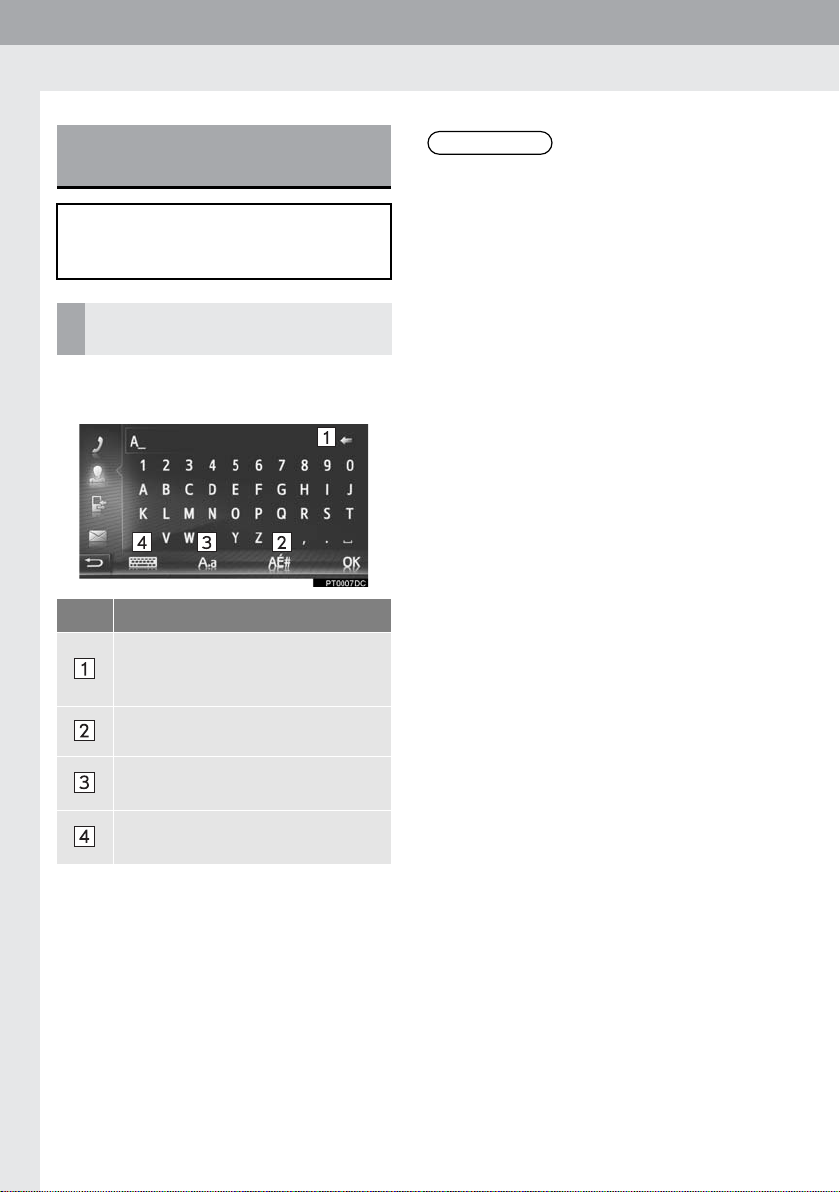
2. COMANDOS E CARACTERÍSTICAS
INSERÇÃO DE INFORMAÇÃO
NO ECRÃ
Quando pesquisar um nome, letras,
números, etc. podem ser inseridos através do ecrã.
INSERÇÃO DE LETRAS E
NÚMEROS
1 Selecione as teclas diretamente para
inserir letras ou números.
No. Função
Selecione para eliminar uma letra.
Selecione e mantenha a posição
para continuar a eliminar letras.
INFORMAÇÃO
l Quando inserir um carácter, será visua-
lizada uma sugestão de uma possível
palavra para pesquisa.
l As teclas que estão escurecidas não
podem ser utilizadas.
l Quando uma entrada for demasiado
longa para ser visualizada no campo de
texto, a última secção do texto de
entrada aparecerá como “…”.
l Nas seguintes situações, o modo de
entrada alternará entre letras maiúsculas e minúsculas.
• Quando altera o teclado para a
inserção de letras maiúsculas, o
teclado muda automaticamente para
letras minúsculas depois da inserção
da primeira letra.
• Quando insere “/”, “&”, “.” ou “(“, o
teclado muda automaticamente para
inserção de letras maiúsculas.
• Quando elimina todos os caracteres, o
teclado muda automaticamente para
inserção de letras maiúsculas.
Selecione para inserir símbolos.
Selecione para inserir letras
maiúsculas ou minúsculas.
Selecione para alterar o tipo de teclado.
2 Selecione “OK”.
20
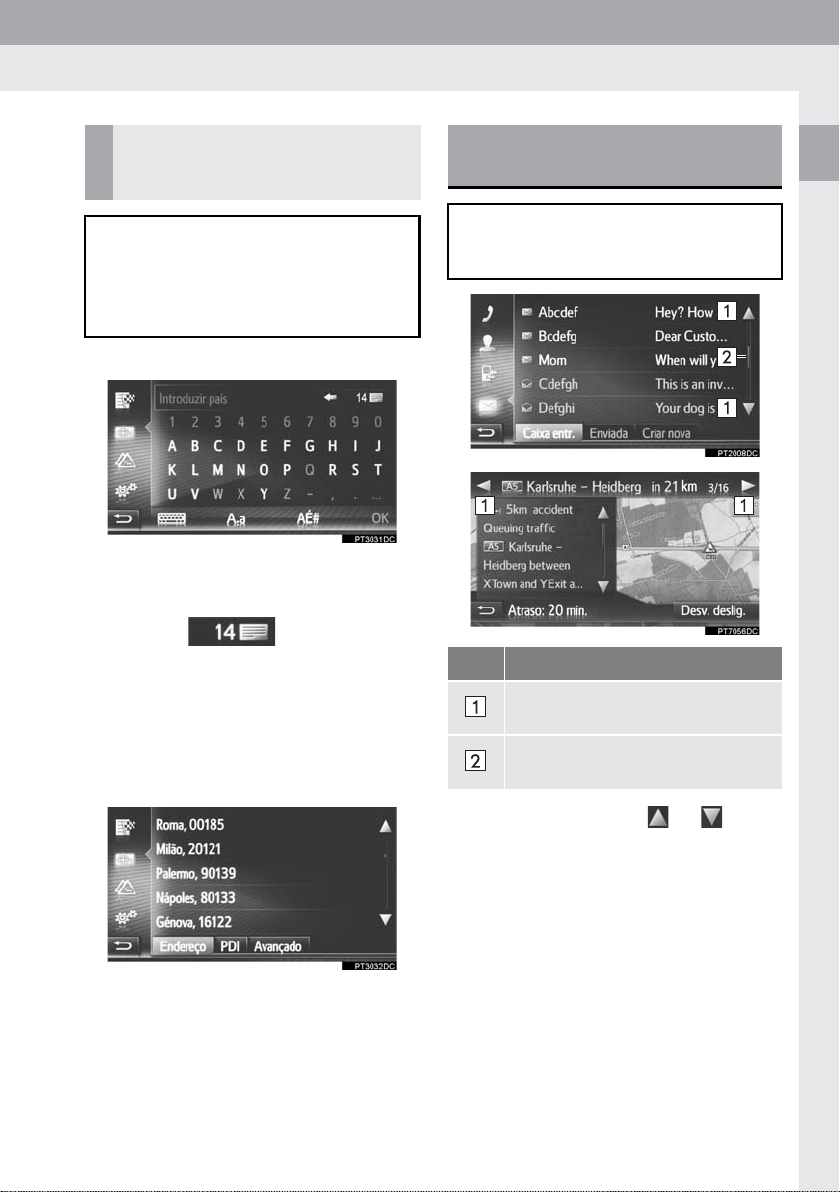
2. COMANDOS E CARACTERÍSTICAS
INSERÇÃO A PARTIR DA LISTA
DE ENTRADAS QUE
CORRESPONDEM
Em determinados ecrãs, a previsão de
uma lista de palavras ou texto podem
ser visualizadas com base nas letras
inseridas. O item pretendido pode ser
selecionado e inserido.
1 Insira letras.
Se a previsão de texto que é visualizada
no ecrã é o pretendido, selecione “OK” ou
selecione o texto visualizado.
Selecione para visualizar a
lista de sugestões. As sugestões que correspondem ao pretendido são mostradas.
Podem ser visualizados até 300 itens.
A lista será visualizada automaticamente,
se o número de entradas correspondentes for menor ou igual a 5.
2 Selecione o item pretendido.
FUNCIONAMENTO DO ECRÃ
DE LISTAS
Quando uma lista é visualizada utilize
a tecla de ecrã apropriada para percorrer a lista.
No. Função
Selecione para alterar para a página
seguinte ou anterior.
Isto indica a posição do ecrã a ser
visualizada.
Ao selecionar e manter ou , o ecrã
pode ser percorrido para baixo ou para
cima. Esta pesquisa para automaticamente quando o topo/fim da lista é alcançado.
A alteração de páginas pode ser mudada
da seguinte maneira:
• Ao selecionar o ponto pretendido na
barra de pesquisa.
• Ao arrastar a barra de pesquisa até que
esta indique o ponto pretendido.
1
GUIA DE CONSULTA RÁPIDA
21

2. COMANDOS E CARACTERÍSTICAS
nPESQUISA AUTOMÁTICA DE
TEXTO
As entradas que tiverem um texto muito longo, aparecem percorrendo o texto da direita para a esquerda.
Esta função não está disponível enquanto conduz.
INFORMAÇÃO
l Pode alterar esta função para ligada ou
desligada. (P.98)
TECLAS COM SELEÇÃO DE
INTERVALOS EM LISTAS DE
CARACTERES
Algumas listas contêm teclas de caracteres de ecrã, “A-C”, “D-F” etc. que
permitem um acesso direto de entrada
nas listas que começam com o mesmo
caractere que aparece no ecrã.
1 Selecione uma das teclas de carac-
teres do ecrã.
INFORMAÇÃO
l De cada vez que seleciona a mesma
tecla de caractere do ecrã, o caractere
subsequente é visualizado.
22
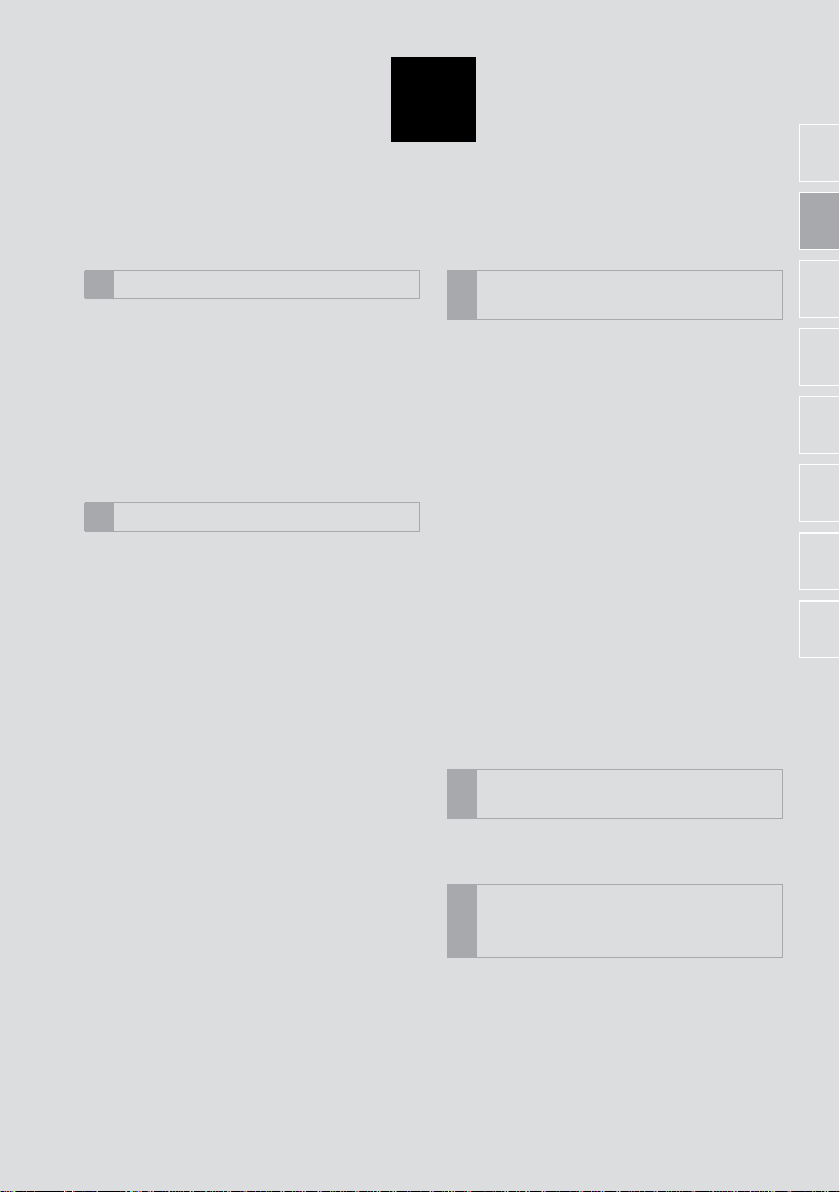
2
SISTEMA ÁUDIO
1
2
OPERAÇÕES BÁSICAS
1
1. BREVE REFERÊNCIA.................. 24
2. ALGUMAS NOÇÕES BÁSICAS... 25
LIGAR OU DESLIGAR O SISTEMA
ÁUDIO................................................. 25
SELECIONAR UMA FONTE ÁUDIO..... 26
PORTA USB.......................................... 26
FUNCIONAMENTO DO RÁDIO
2
1. RÁDIO AM/FM/DAB...................... 27
VISÃO GERAL....................................... 27
PREDEFINIR UMA ESTAÇÃO
DE RÁDIO........................................... 30
SINTONIZAÇÃO MANUAL.................... 30
RDS (SISTEMA DE DADOS
POR RÁDIO)....................................... 31
FUNÇÃO DE REAGENDAMENTO DO
PROGRAMA (DAB)............................. 32
OPÇÕES DO RÁDIO............................. 33
FUNCIONAMENTO DO
3
SISTEMA MULTIMÉDIA
1. MEMÓRIA USB ............................. 35
VISÃO GERAL...................................... 35
REPRODUZIR UMA MEMÓRIA USB... 39
OPÇÕES DA MEMÓRIA USB .............. 39
2. iPod................................................ 40
VISÃO GERAL...................................... 40
ÁUDIO iPod........................................... 44
OPÇÕES DE ÁUDIO iPod .................... 44
3. SISTEMA ÁUDIO COM
Bluetooth
VISÃO GERAL...................................... 45
LIGAR UM LEITOR ÁUDIO COM
Bluetooth®........................................... 49
REPRODUZIR UM LEITOR ÁUDIO
COM Bluetooth®................................. 50
OPÇÕES DO SISTEMA ÁUDIO
COM Bluetooth®................................. 50
CONTROLOS REMOTOS
4
ÁUDIO
®
45
1. INTERRUPTORES NO VOLANTE. 52
3
4
5
6
7
Algumas das funções não podem ser
operadas durante a condução.
SUGESTÕES DE
FUNCIONAMENTO DO SISTEMA
5
ÁUDIO
1. INFORMAÇÕES DE
FUNCIONAMENTO ......................54
RECEÇÃO DE RÁDIO.......................... 54
iPod....................................................... 56
FICHEIROS DE INFORMAÇÃO ........... 57
TERMOS............................................... 59
23

1. OPERAÇÕES BÁSICAS
1. BREVE REFERÊNCIA
Para aceder ao sistema áudio, prima a tecla . O sistema áudio liga-se no último
modo utilizado.
Função Página
Utilização do rádio 27
Reprodução de memória USB 35
Reprodução de áudio do iPod 40
Reprodução de um dispositivo com Bluetooth
Utilização dos interruptores áudio no volante de direção 52
Definições áudio 123
24
®
45
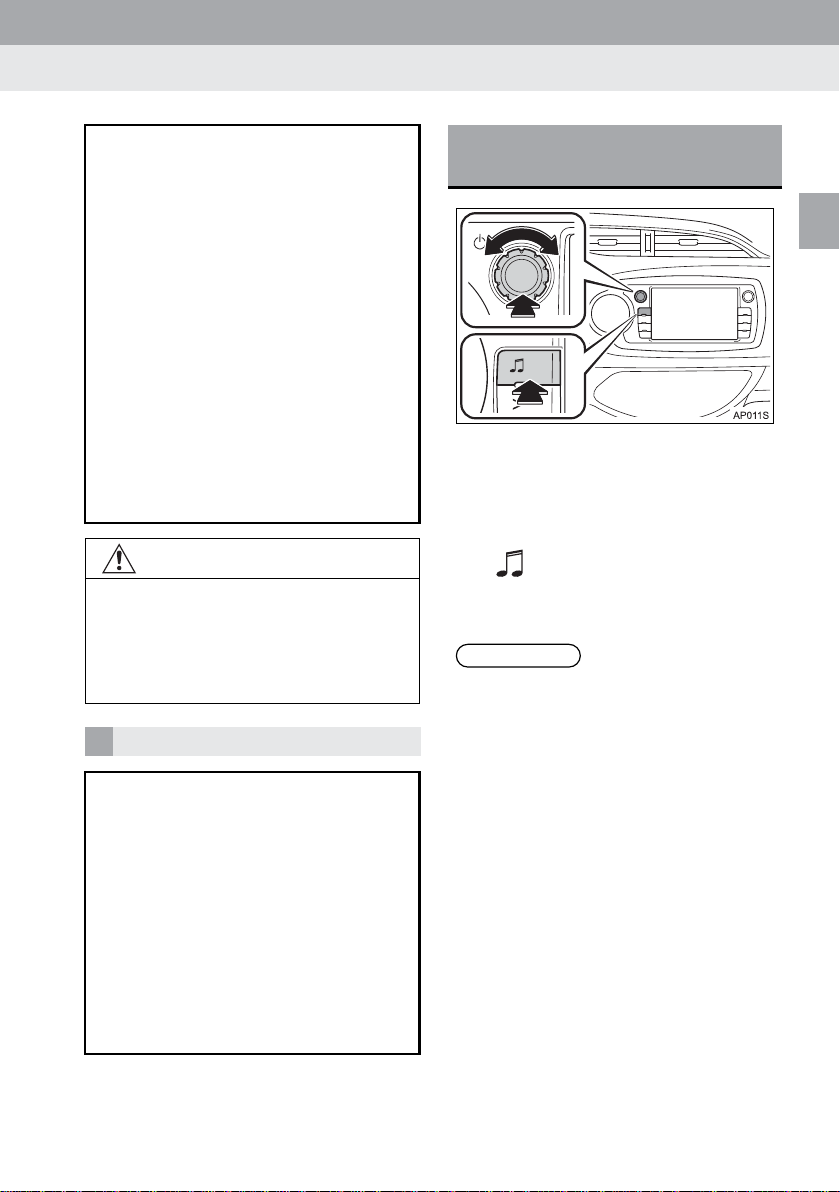
1. OPERAÇÕES BÁSICAS
2. ALGUMAS NOÇÕES BÁSICAS
Esta secção descreve algumas das
características básicas do sistema áudio. Alguma desta informação pode
não dizer respeito ao sistema áudio
que possui.
Veículos sem sistema de chave inteli-
gente para entrada e arranque
O seu sistema áudio funciona quando
o interruptor <power> do motor está na
posição “ACC” ou “ON”.
Veículos com sistema de chave inteli-
gente para entrada e arranque
O seu sistema áudio funciona quando
o interruptor <power> do motor está no
modo ACCESSORY ou IGNITION ON
<ON>.
ATENÇÃO
l Para evitar a descarga da bateria, não
deixe o sistema áudio ligado mais
tempo do que o necessário quando o
motor não está a funcionar <o sistema
híbrido não está em funcionamento>.
CERTIFICAÇÃO
LIGAR OU DESLIGAR O
SISTEMA ÁUDIO
2
SISTEMA ÁUDIO
Botão de ligar e desligar/volume: Prima
este botão para ligar e desligar o sistema
áudio. Rode este botão para ajustar o volume. O sistema liga-se no último modo
utilizado.
Tecla : Prima esta tecla para visualizar
as teclas do ecrã relativas ao sistema áu-
dio.
INFORMAÇÃO
l Se o volume for ajustado enquanto a
música está em pausa ou sem som,
estes modos serão cancelados.
PREVENÇÃO:
ESTE PRODUTO É UM PRODUTO
LASER CLASSE 1. O USO DE COMANDOS OU AJUSTES, OU PROCEDIMENTOS DE EXECUÇÃO QUE
NÃO OS ESPECIFICADOS AQUI,
PODEM RESULTAR EM EXPOSIÇÃO A RADIAÇÃO PERIGOSA.
NÃO ABRA TAMPAS E NÃO FAÇA
REPARAÇÕES. PARA O EFEITO
RECORRA A PESSOAL ESPECIALIZADO.
25

1. OPERAÇÕES BÁSICAS
SELECIONAR UMA FONTE
ÁUDIO
1 Prima a tecla .
O sistema áudio liga-se no último modo
utilizado.
2 Selecione ou prima a tecla
para visualizar o ecrã de seleção da
fonte áudio.
PORTA USB
1 Abra a tampa da porta USB.
2 Conecte um dispositivo.
Se um dispositivo estiver inserido, a
reprodução inicia-se automaticamente.
Logo que esteja disponível para funcionar,
o ecrã de controlo de áudio é visualizado
automaticamente.
Se uma memória USB estiver ligada,
pode conectar dois dispositivos em
simultâneo.
Mesmo que utilize um conector USB para
ligar mais do que dois dispositivos USB,
apenas os dois primeiros dispositivos
conectados serão reconhecidos.
3 Selecione a fonte áudio pretendida.
INFORMAÇÃO
l Não pode selecionar teclas de toque
que estejam escurecidas.
26
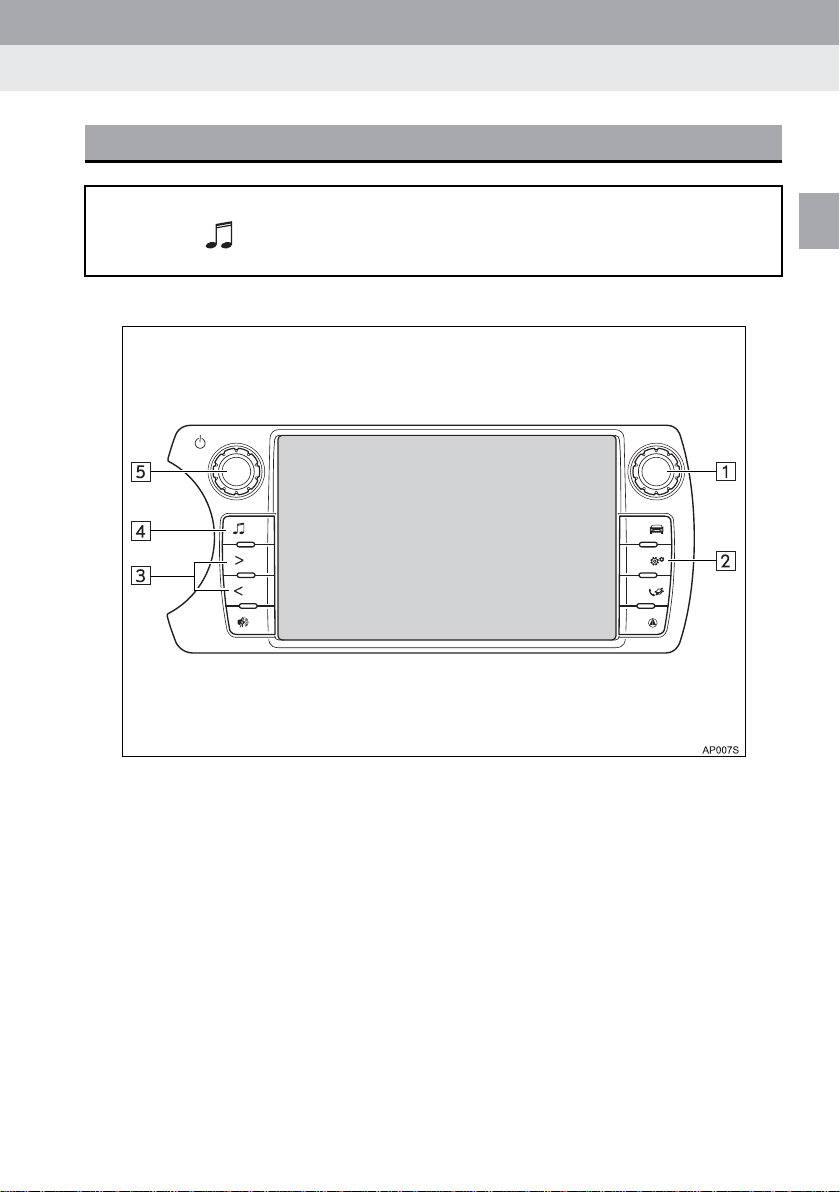
2. FUNCIONAMENTO DO RÁDIO
1. RÁDIO AM/FM/DAB*
VISÃO GERAL
Pode aceder ao ecrã de funcionamento do rádio através do seguinte método:
Prima a tecla para visualizar o ecrã de seleção da fonte áudio. Em seguida se-
lecione “AM”, “FM” ou “DAB*” para visualizar o controlo do rádio no ecrã.
nPAINEL DE CONTROLO
2
SISTEMA ÁUDIO
: Se equipado
27
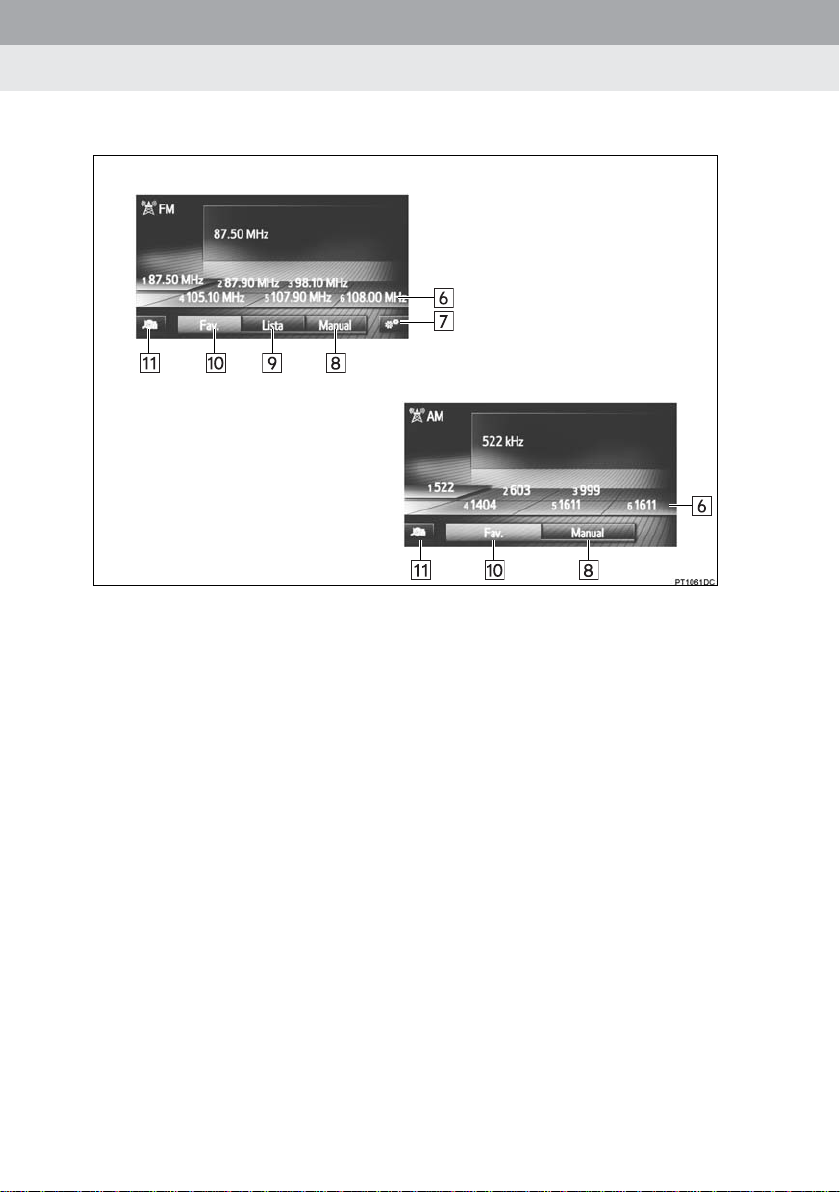
2. FUNCIONAMENTO DO RÁDIO
nECRÃ DE CONTROLO
28

2. FUNCIONAMENTO DO RÁDIO
Nº. Função
Botão de sintonização/pesquisa:
Ecrã de sintonização predefinida: Rode para sintonizar uma estação predefinida.
Ecrã de lista de estações: Rode para mover a lista de estações para cima e para
baixo.
Ecrã de sintonização manual: Rode para subir/descer frequências ou alterar serviço.
Ecrã de reagendamento DAB do programa: Rode para avançar/recuar.
Selecione para definir as definições do som. (P.123)
Ecrã de sintonização predefinida: Prima para mover as estações predefinidas para
cima/para baixo.
Ecrã de lista de estações: Prima para mover a lista de estações para cima/para baixo.
Ecrã de sintonização manual: Prima e mantenha para pesquisar para cima/para baixo
as estações/conjuntos disponíveis continuamente, enquanto a tecla está a ser pres-
sionada.
Prima para visualizar o ecrã de seleção do modo multimédia.
Botão de ligar e desligar/volume:
Rode para ajustar o volume.
Prima para ligar ou desligar o sistema áudio.
Selecione para sintonizar estações predefinidas.
2
SISTEMA ÁUDIO
Selecione para visualizar o ecrã de opções de rádio.
Selecione para visualizar o ecrã de sintonização manual.
Selecione para visualizar a lista de estações.
Selecione para visualizar a estação predefinida.
Selecione para visualizar o ecrã de seleção da fonte áudio.
INFORMAÇÃO
l O rádio muda automaticamente para receção stereo quando recebe uma emissão em
stereo.
29
